Начну с того, что приобрел я себе не так давно TV Box на андроиде в комплекте с обычным ИК пультом, но как оказалось пользоваться комплектным пультом оказалось не удобно (от слова совсем) т.к. такая функция, как Air mouse в этом пульте отсутствовала, а тискать на кнопочки и ждать пока курсор переместится в нужную точку оказалось дело ну для очень неторопливых и терпеливых людей, которым я в общем-то не являюсь, а если нужно еще текст какой набрать, то тут вообще полный аллес, я уж молчу, про то, что ИК нужно направлять прямо на устройство, спасал положение отдельный пульт с тачпадом. Как итог постоянно на столе лежало аж три пульта:
один включал телевизор, второй включал сам Тв Бокс, ну и третий пульт с тачем, чтобы удобно управлять самим тв боксом. Наличие такого количества девайсов перед носом не много огорчало, я бы даже сказал раздражало. И пришла в мою голову идея, а был бы такой пульт, чтоб всё в одном. И тут как всегда пришли на помощь наши братья китайцы, тебе только в голову мысль гениальная стрельнет, а они уже оказывается это и сделали. Кому интересно, что это за устройство добро пожаловать под кат

Долго я выбирал себе замену среди множества устройств уже предложенных на рынке. Требования были такими: наличие функции air mouse, клавиатуры и обучаемого ИК пульта, чтобы обучить его на включение ТВ и TV boxa ну и желательно все это меньше чем за 20$. В итоге нашел вот такое устройство под названием MX3 AirMouse.
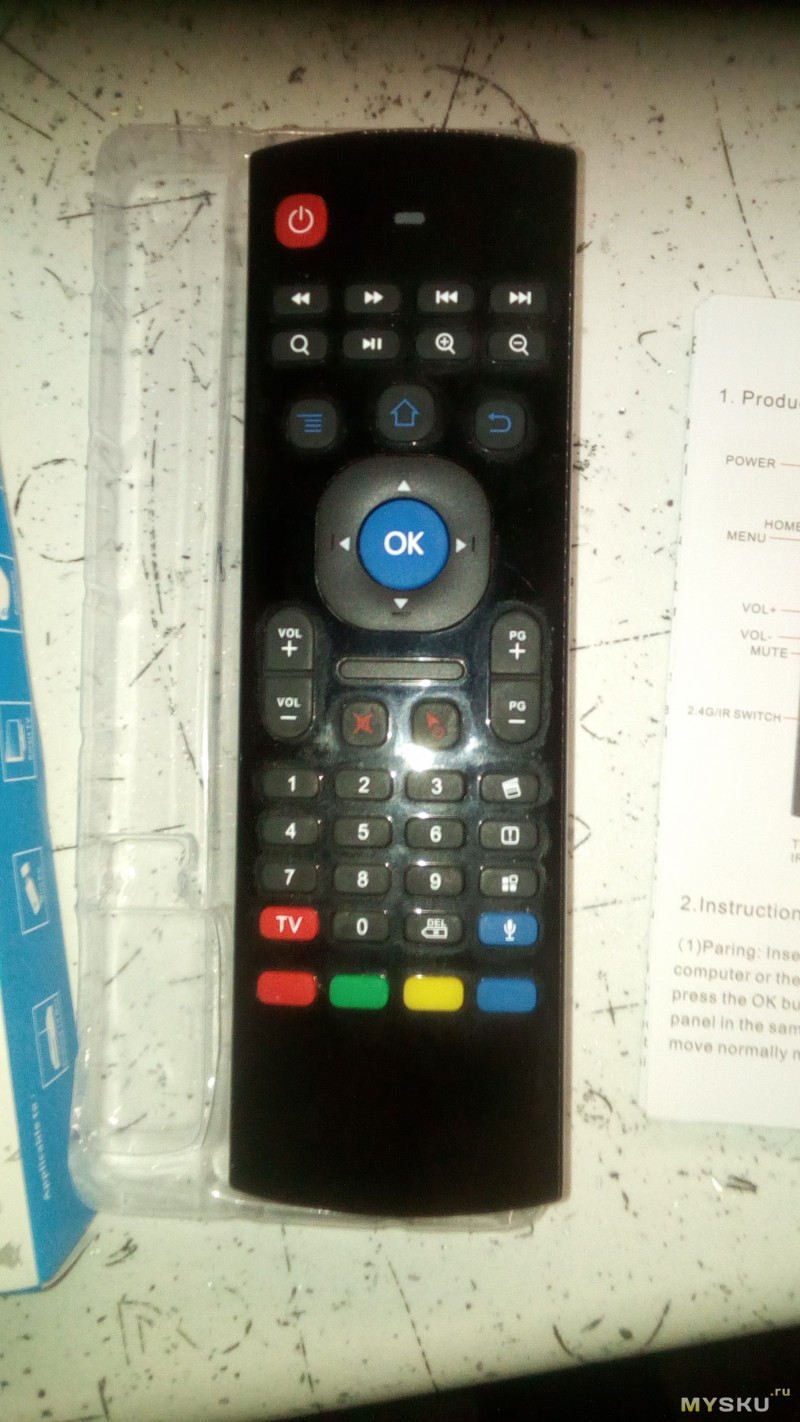
На момент приобретения устройство продавалось по цене 11$ без функции микрофона, а за 13$ вы получаете, ВНИМАНИЕ еще и беспроводной микрофон. Я конечно же решил немного доплатить, разница в 2$ мне погоды не сыграет, а микрофон может где и сгодится — например не набирать текст ручками, а произнести заветную фразу «OK Google» и умная техника сделает всё за вас. Короче долго не раздумывая я сделал заказ, немного было непонятно при заказе, зачем на самой странице заказа было два таких пульта на выбор, причем они внешне абсолютно одинаковые, но есть разница в цене в 2$, потом дошло, что версия за 11$ шла без микрофона, ну чуть выше я уже об этом написал. Заказ пришел чуть больше, чем за две недели и на почте меня ожидала моё новое приобретение. Процесс распаковки описывать не буду, там все стандартно — желтый пакет внутри которого пупырчатый полиэтилен. А сам пульт находился в белой коробочке, внутри которой лежал сам пульт, приемник от него и инструкция, и во общем и всё, больше ничего и не нужно.
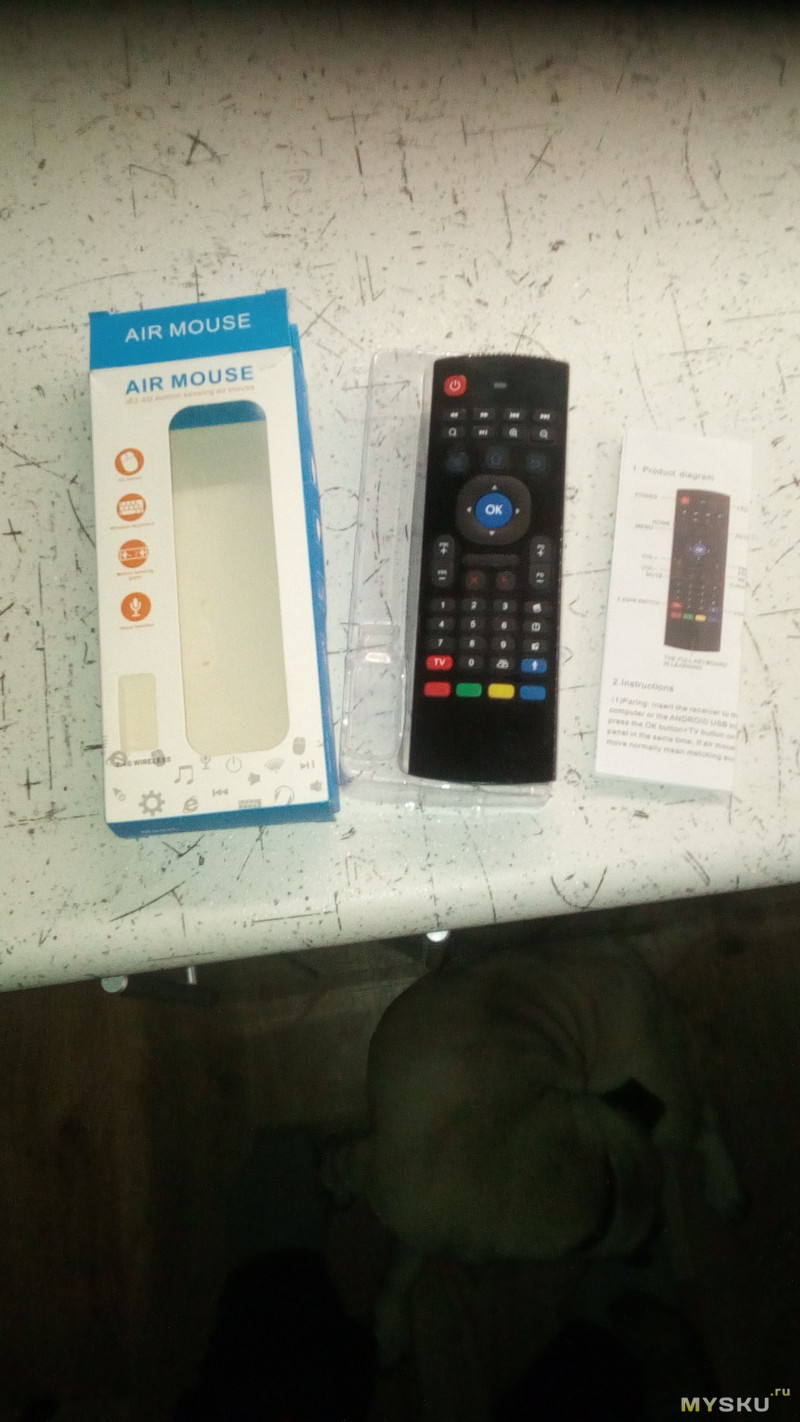
Да, забыл написать, пульт работает от двух батареей размера AAA (а ля мизинчик), встроенного аккумулятора тут нет, поэтому отсутствует и кабель зарядки. Для кого-то это покажется большим минусом, мне же было не сложно докупить два аккумулятора AAA.
После установки аккумуляторных батареек, кстати место, куда их ставить не сразу то и найдешь, т.к. дизайн у пульта такой, что он с двух сторон абсолютно одинаков и симметричен, но с одной стороны снимается крышечка куда и нужно поставить элементы питания.

Так вот, после запитки устройства я тут же включил и тв бокс, курсор забегал, проверил и клавиатуру — всё оказалось рабочее. Пару слов про клавиатуру — по сути обычная клава, кнопки нажимаются, как у кнопочных телефонов т.е. четко и с еле слышным щелчком, но тут маленький минус — кириллицы здесь нет, я знал, что беру, понимал, что без русских буковок будет не очень удобно, но к сожалению аналога этому пульту, да за такую цену я просто не нашел, буду признателен, если в комментариях кто подскажет такой аналог, но с кириллицей.

С клавой вроде разобрались, поедем дальше. А дальше попробовал в работе гироскоп или AirMouse — тут сразу скажу, что бывают моменты, когда нужно очень точное попадание курсором на маленькую какую-нибудь кнопочку, и тут могут возникнуть проблемы, курсор начинает юлозить как-бы вокруг нужной нам точки, но потом попадает — не знаю, может я криворукий, но такой момент имел место быть и не раз, в остальном вполне себе работает без нареканий. Побаловавшись, решил перейти к обучению ИК пульта, на удивление все оказалось очень просто. Зажимаем и держим кнопку TV на нашем MX3, он начинает мерцать своим индикационным светодиодом, дальше жмем кнопку на которую хотим повесить функцию пульта донора, индикатор начинает мерцать заметно быстрее, затем подносим нос к носу наш пульт донор, например пульт от TV и жмем нужную нам кнопку на этом пульте. В этот момент наш mx3 считывает код и записывает его себе в память — ВСЕ можно управлять уже телевизором только с нашего MX3. Добавлю, что чувствительность этого пульта на очень хорошем уровне, пульт работал даже если его отвернуть от приемника на 180 градусов. Количество кнопок, которое можно запрограммировать на этом пульте, я насчитал 38. Следующим этапом решил проверить, а работает ли мой встроенный, беспроводной микрофон. Тут начались танцы с бубном. На своем тв боксе, у которого стоит андроид 6.0 в настройках, в разделе «звук» я так и не нашел, где можно выбрать источник входящего сигнала — облазил все, но не нашел. Дальше подключил приемничек от этого пульта в компьютер, появилось три новых устройства: беспроводная клава, мышь и еще одно в разделе аудио — вроде бы должно было работать, но нет, как я не шаманил — не пошло. Звук записываться с пульта так и не захотел. Я уже думал открыть диспут, но перед этим решил проверить этот пуль еще на одном андроид устройстве, там андроид версии 4.4 и есть настройки звука входящего сигнала. После подключения моего пульта туда, там появился выбор входного сигнала и мое устройство. После этих настроек и фразы ОК гугл — наконец устройство откликнулось и скажу честно — микрофон работает очень прилично, т.е. помех нет вообще никаких на расстоянии минимум метров 5 и за стенкой, дальше не пробовал. Входящий звук проверял встроенным софтовым диктофоном, еще раз повторюсь — звук чистый, на роль караоке микрофона может и не подойдет, в принципе он и не для этого предназначен, а как голосовое управление — в самый раз.
Ну что ж, подведем итоги, т.е. укажу плюсы и минусы этого устройства:
Плюсы: 1. Пульт сам по себе очень универсален — тут вам и мышь, и клавиатура, и обучаемый на любое устройство ИК пульт, и даже беспроводной микрофон. Короче всё что нужно
2. Цена — цена по моему мнению ниже уже некуда за устройство такого плана.
Ну и маленькие, но все же минусы:
1 — Не совсем порой адекватное поведение встроенного гироскопа или AirMouse, 2- Отсутствие на клавиатуре кириллицы.
По сути и всё, что хотелось написать про сие устройство. Лично мне оно очень понравилось, за свою универсальность и столь невысокую цену.

Рабочая частота передатчика: 2.4ГГц
Рабочая дистанция: до 10м
Сенсор: Гироскоп
Интерфейс приемника USB: 2.0
Тип батареи: ААА/АА
Материал корпуса: Пластик глянец
Габаритные размеры: 172 x 52 x 18 мм
Вес: 150 г
Совместимость: Windows XP / 7 / 8 /10 , Android , iOS (iCade) , Linux
Оснащение: Мультимедийные кнопки , Клавиатура , Программируемые кнопки , Цифровая клавиатура
MX3-L MX3-ML Air Mouse умный голосовой пульт дистанционного управления с подсветкой 2,4G беспроводная клавиатура ик обучение для Android TV BOX MX3 подсветка
| Наличие микрофона | Да |
| Регулировка гироскопа | Да |
| Включение IPTV приставки | Да |
| Включение телевизора | Да |
| Голосовое управление | Да |
| Дополнительные аксесуары | Аэропульты |
Программируемая аэромышь MX3
Airmouse MX3 — беспроводная мини-клавиатура с гироскопом для управления курсором в воздухе. Устройство с qwerty раскладкой английского и русского языка. Беспроводная мини 2.4 G клавиатура от Discovery с оригинальным расположением клавиш работает на расстоянии до 15 метров. Особенность MX3 возможность программировать ее на другую бытовую технику. То есть управлять одним пультом телевизором и android приставкой.
Беспроводной микрофон — активируется синей кнопкой с иконкой микрофона. Кнопку необходимо постоянно удерживать. Разъем микрофона находится справа от двухцветного светодиода
Пошаговая инструкция по настройке airmouse MX3
- Для перехода в режим программирования нажмите кнопку TV и удерживайте 5 секунд. Сначала индикатор пульта будет очень быстро мигать, а при переходе в режим программирования индикатор станет мигать медленно.
- Нажмите первой красную кнопку на пульте MX3 и кнопку программируемой функции на оригинальном пульте ДУ. При этом индикатор пульта станет гореть непрерывно, сообщая, что код программируемой функции принят.
- Нажмите зеленую кнопку на пульте MX3, при этом индикатор пульта снова станет медленно моргать. Нажмите вторую кнопку для программирования. Аналогично программируются остальные кнопки.
- Для выхода из режима программирования нажать кнопку TV. При этом индикатор выключается.
Содержание
- Air mouse MX3 пульт дистанционного управления для Android Smart TV
- Оплата
- Наложенный платеж
- Доставка Новой Почтой
- Банковский перевод
- Инструкция по настройке обучаемого ИК-пульта
Air mouse MX3 пульт дистанционного управления для Android Smart TV
MX3-L-M 2,4 ГГц беспроводная аэромышь с подсветкой и голосовым вводом, 6-осевой гироскоп Владельцы TV-Box и Smart-телевизоров на андроиде, в комплекте с которыми идут обычные ИК пульты, не по наслышке знают насколько . Читать далее.
Оплата
Наложенный платеж
Оплата заказа после его получения
Доставка Новой Почтой
Стоимость доставки оплачивает получатель
Банковский перевод
Предоплата переводом на карту Приватбанка
MX3-L-M 2,4 ГГц беспроводная аэромышь с подсветкой и голосовым вводом, 6-осевой гироскоп
Владельцы TV-Box и Smart-телевизоров на андроиде, в комплекте с которыми идут обычные ИК пульты, не по наслышке знают насколько неудобно пользоваться комплектным пультом (от слова совсем) . Нажимать кнопочки и ждать пока курсор переместится в нужную точку – это дело для очень неторопливых и терпеливых людей, а если нужно еще и текст набрать. Промолчу, про то, что пульт с управлением по ИК (инфракрасному каналу) нужно направлять прямо на устройство. А если пульт с устройством вообще “убогий” (привет владельцам телевизоров KiVi), то управление таким устройством превращается в настоящую муку.
Тут невольно начинаешь задумываться, а может есть такой, чтобы всё в одном? На рынке очень много предложений и можно очень долго выбирать. Основные требования большинства пользователей к пульту следующие: наличие функции air mouse, клавиатуры и обучаемого ИК пульта, чтобы включать и выключать телевизор и TV box не используя комплектные пульты этих устройств. Хорошо если цена всего этого будем меньше чем 20$. Как оказывается, такое устройство существует и называется MX3 AirMouse.
За небольшую цену вы получаете программируемый ИК пульт, аэромышь и беспроводной микрофон. С помощью микрофона можно не набирать текст ручками, а произнести заветную фразу «OK Google» и умная техника сделает всё за вас. А в играх Air mouse MX3 работает как геймпад!
Пульт не требует специальных драйверов и поддерживается большинством современных устройств, которые могут работать со стандартной USB мышкой или клавиатурой. Для работы необходимо вставить USB радио-передатчик в ноутбук, компьютер, Android-приставку и две батарейки AAA в пульт, после чего можно ним пользоваться.
Универсальный пульт AIR MOUSE MX3 оснащен QWERTY клавиатурой, с русским и английским символами, совместим с различными устройствами работающих на основе различных операционных систем: Android, Windows, Linux.
AIR MOUSE MX3 Совмещает в себе 4 основные функции:
- обучаемый инфракрасный пульт ДУ;
- беспроводная клавиатура;
- гироскопическая мышь (аэромышь, Air Mouse);
- беспроводной микрофон.
Для работы пульта как аэромыши и клавиатуры используется радиоканал на частоте 2.4 ГГц, дальность действия составляет до 10 метров. Также пульт оснащён ИК передатчиком для управления телевизором, ресивером или иным оборудованием. Для ИК управления в пульте предусмотрены на лицевой стороне 4 цветные программируемые кнопки. Порядок подключения к управляемому устройству и программирование функциональных кнопок описано ниже.
Пульт достаточно экономен – при отсутствии нажатий кнопок находится в режиме ожидания, активируется нажатием любой кнопки, спустя 20 секунд после последнего нажатия переходит в режим ожидания. Питание пульта осуществляется от пары батареек типа ААА, устанавливаемых в отсек с тыльной стороны пульта.
Пульт-аэромышь MX3 Air Mouse имеет следующие кнопки:
- Включение/отключение питания смарт-приставки;
- Регулировка громкости (больше, меньше, отключение полностью);
- Переключение каналов и страниц (следующая, предыдущая);
- Кнопки вызова меню, возврата назад, HOME;
- Кнопки управления в меню и центральная кнопка «ОК»;
- Переключение режима «ИК пульт» / «беспроводная мышь» (кнопка TV);
- Кнопка блокировки курсора в определённом месте на экране;
- Кнопка включения подсветки;
- Кнопка голосового управления;
- QWERTY клавиатура с русскими буквами (с тыльной стороны).
Технические характеристики:
- Рабочий диапазон – 2,4 ГГц;
- Дальность действия * – до 1 0 метров;
- Управление направлением движения – датчик гироскоп с 3 степенями свободы;
- Время работы в режиме ожидания* – до 6 месяцев;
- Время работы в режиме активного использования * — до 30 часов;
- Интерфейс для подключения USB-приёмника – USB 2.0;
- Поддерживаемые ОС — Windows, MAC, Linux, Android;
- Цвет корпуса – чёрный, глянцевый;
- Габариты – 173*54*20 мм;
- Вес – 0,1 кг;
- Питание – 2 батарейки ААА типа.
* — производитель заявляет максимально возможные характеристики при идеальных условиях распространения сигнала и использования. На практике показатели могут отличаться в силу многих факторов, которые практически нереально заранее предусмотреть и учесть.
Комплектация:
- Пульт-аэромышь MX3 Air Mouse;
- USB радиоприемник;
- Руководство пользователя на английском языке;
- Упаковка-блистер.
Подключение пульта к управляемому устройству.
- Вставить адаптер беспроводной связи в USB порт управляемого устройства;
- Установить в отсек для батареек 2 батарейки типа ААА;
- После установки батареек индикатор пульта начинает моргать красным светом в процессе поиска адаптера беспроводной связи и при успешном нахождении через непродолжительное время его индикатор выключается. Пульт готов к работе и программированию функциональных кнопок. В случае, если пульт более 1 минуты не может найти адаптер, попробуйте переустановить адаптер.
Программирование функциональных кнопок ИК пульта.
- Для перехода в режим программирования нажмите и удерживайте около 3 секунд кнопку «TV». При этом индикатор пульта сначала будет очень быстро мигать, а при переходе в режим программирования индикатор станет мигать медленно.
- Нажмите первой красную кнопку на пульте MX3 и кнопку программируемой функции на оригинальном пульте управления устройством (например, кнопка управления питанием). При этом индикатор пульта станет гореть непрерывно, сообщая, что код программируемой функции пультом МХ3 успешно принят.
- Нажмите зелёную кнопку на пульте МХ3, при этом индикатор пульта снова станет медленно моргать. Нажмите вторую кнопку программируемой функции, например, кнопка управления видеовходами телевизора. Аналогичным образом программируйте жёлтую и синюю кнопки.
- Для выхода из режима программирования нажать кнопку «TV». При этом индикатор выключается.
FAQ по MX3 — L 3 в 1 2,4 ГГц беспроводная воздушная мышь QWERTY-клавиатура
Вопрос: как переключить раскладку клавиатуры?
Ответ: без установки сторонних программ никак. Нет никакого сочетания клавиш для переключения раскладки. Требуется установка программы Russian Keyboard. Видео “Air Mouse MX3 русская раскладка. Настройка, обучение пульта”
Вопрос: Поддерживает ли MX3-L-М air mouse функцию голосового поиска?
Ответ: Да, поддерживает
Вопрос: Как включить подсветку?
Ответ: Нажмите кнопку с символом «солнце».
Вопрос: Поддерживает ли ИК функцию обучения?
Ответ: Да, поддерживает, имеется 4 программируемых (цветных) кнопки плюс кнопка POWER
Вопрос: Почему устройство не работает на моем Android TV Box?
Ответ: Во-первых, убедитесь, что используются новые батарейки и они установлены правильно. Затем подключите адаптер беспроводной связи к устройству, которое вы хотите соединить с аэромышью, подождите от 20 до 60 секунд, пока драйвер адаптера будет устанавливается. Нажмите кнопку «ОК» и «ТВ» одновременно.
Вопрос: Как восстановить заводские настройки по умолчанию?
Ответ: Нажмите кнопки «TV» и «Del» вместе на три секунды, чтобы восстановить заводские настройки.
Вопрос: Почему курсор мыши движется очень медленно, неверно, исчезает или происходит неправильный набор текста?
Ответ: Необходимо заменить батарейки, снова подключить адаптер, а затем одновременно нажать кнопки «ОК» и «ТВ» для нового сопряжения.
Вопрос: Как “разбудить” устройство после его “засыпания”?
Ответ: Нажмите любую кнопку, чтобы разбудить аэромышь.
СОВЕТЫ ПО ЭКСПЛУАТАЦИИ:
После того, как пульт ДУ соединился с оборудованием, при нажатии светодиод будет загораться кнопки и выключаться.
Регулировка скорости курсора
- От медленного к быстрому: нажмите «HOME» и «VOL +» одновременно для увеличения скорости перемещения курсора
- От быстрого к медленному: одновременно нажмите «HOME» и «VOL-» для уменьшения скорости перемещения курсора
Обучение управлением по ИК каналу, например клонирование клавише POWER для телевизора
- Короткое нажатие на кнопку TV, переключение пульта в инфракрасный режим работы, светодиодный индикатор не горит.
- Длительное нажатие кнопки TV, светодиодная индикатор быстро мигает, после чего частота мигания понижается, сигнализируя, что пульт находиться в режиме обучения.
- Расположите оригинальный пульт телевизора напротив пульта аэромыши на небольшом расстоянии (1-2 см), нажмите кнопку «POWER» на пульте дистанционного управления телевизора, когда аэромышь получит кодовую последовательность пульта дистанционного управления телевизора, светодиодный индикатор загорится ровным светом (без мигания).
- После этого нажмите кнопку на которую для которой вы хотите запомнить команду управления, светодиодный индикатор будет нечасто мигать, сигнализируя об успехе обучения.
- После успешного обучения, нажмите кнопку TV, при этом произойдет выход из режима обучения, а красный светодиодный индикатор будет в состоянии “выключен” (не будет мигать).
Источник
Инструкция по настройке обучаемого ИК-пульта

Пульт, который идет в комплекте с некоторыми приставками, например с Android Box MXQ, X96 MAX Plus или с восьмиядерными андроид приставками. Такой ИК пульт имеет удобную функцию обучения ИК командам от любых других пультов. То есть этот пульт позволяет управлять не только приставкой, но и другой техникой с дистанционным ИК-управлением, например телевизором или спутниковым тюнером. Для этой функции выделены несколько обучаемых клавиш, обведенных белой линией «TV CONTROL», все остальные – для управления Android приставкой. Рассмотрим на примере пульта от ТВ приставки MXQ.
Для того что бы пульт управлял, например телевизором, нужно записать команды. Записываются команды, как правило, через кнопку SET, но в TV Box MXQ кнопка записи команды – верхняя белая кнопка «включения»
- Зажмите программируемую кнопку, она начнет быстро мигать, держите ее нажатой до тех пор, пока она не перестанет мигать и начнет непрерывно гореть, после чего можно ее отпустить.
- Выберите одну из обучаемых кнопок на пульте MXQ на которую нужно записать команду, однократно нажмите на нее и отпустите, индикатор на кнопке начнет мигать, сейчас пульт готов принимать ИК сигнал для записи.
- Направив друг на друга ИК-диоды двух пультов (от телевизора и от приставки) на расстоянии примерно 1-2 см, нажмите однократно на пульте от телевизора нужную кнопку, функцию которой вы хотите перенести. Если команда была принята, то индикатор начнет гореть непрерывно, это значит команда записалась. После обучения кнопки нужно нажать кнопку для подтверждения.
Дальше можно продолжить записывать команды на другие кнопки, с пункта №2 данной инструкции. Обучить можно любую кнопку расположенную внутри белой рамки «TV CONTROL», включая и ту кнопку, с помощью которой включается режим обучения.
Если вы записали все команды и хотите выйти из режима программирования, нажмите на любую кнопку, расположенную за белой рамкой «TV CONTROL» или просто подождите 15 секунд, пульт сам выйдет из этого режима.
При извлечении из пульта батареек настройки, к сожалению, не сохраняются, но так как обучаемых кнопок всего 5шт, то повторно записать команды не составит большого труда. Можно многократно перезаписывать команды.
Источник
- Компьютеры
- Cancel
MX3-M 2.4GHz Wireless Remote Control Mini Keyboard Air Mouse with Mic & IR Learning Functions — Black — $ 16.04
Товар предоставлен бесплатно для обзора
Здравствуйте! Предлагаю вниманию обзор достаточно интересного гаджета (далее по тексту «пульта»), совмещающего в себе 4 основные функции:
— обучаемый инфракрасный пульт ДУ;
— беспроводная клавиатура;
— гироскопическая мышь (аэромышь, Air Mouse);
— беспроводной микрофон.
Заказывался сей «девайс» на замену универсального пульта Chunghop U809, но увы, замена не удалась.
Если заинтересовал, прошу…
Упаковка и комплектация:
Комплект состоит из пульта, USB приёмопередатчика, инструкции на английском языке.



Инструкция:


USB приёмопередатчик:

Пульт ДУ:
Пульт сделан из чёрного пластика. Кнопки расположены с 2-х сторон пульта. Со стороны кнопок пластик глянцевый, со стороны клавиатуры — матовый.
Размер пульта: 170х50х20 мм.
Вес около 100 гр.



Питается пульт от 2 батареек типоразмера «ААА».

Как это работает:
Теперь пару слов о функционале. Для начала о работе с компьютером. При подключении USB приёмопередатчика в системе появилось составное USB устройство, состоящее из 2-х USB устройств ввода (клавиатура и мышь) и USB Audio device (беспроводной микрофон).

ОС Windows 7 драйвера нашла автоматически.
Клавиатура состоит из 38 резиновых кнопок. Нажимаются отчётливо. Почти все они имеют двойное назначение. Для переключения назначения кнопки служит функциональная клавиша «ALT», имеющая голубое обозначение. Эта кнопка ничего общего кроме названия с компьютерной клавишей «ALT» не имеет. Также к минусам можно отнести отсутствие «SHIFT». Без этих кнопок переключить язык раскладки клавиатуры невозможно. Ну разве что воспользовавшись «мышиной» функцией.
С обратной стороны кнопки пульта тоже работают с компьютером. «Прикрученные» к ним функции обозначены на пиктограммах кнопок. Нажатие каждой кнопки дублируется морганием голубого светодиода.
Работа клавиатуры проверена на компьютере c ОС Windows 7, Samsung Smart TV, Android TV Box. Претензий к работе нет.
ИК пульт ДУ включается красной кнопкой «TV», этой же кнопкой переключается и обратно в режим клавиатуры. В режиме ИК пульта, нажатия кнопок дублируются морганием того же светодиода, но уже красным цветом. Для начала необходимо ИК пульт обучить. Для этого необходимо расположить рядом передним торцом обозреваемого пульта оригинальный пульт направленный на обозреваемый. На обозреваемом зажать на 3 секунды кнопку «TV», начнет моргать красный светодиод, потом кратковременно нажать на обозреваемом пульте обучаемую кнопку, и следом на оригинальном на 3 секунды зажать нужную кнопку, код которой необходимо скопировать. После этого на обозреваемом нужно нажать снова «TV». Всё, кнопка обучилась. Так нужно обучить и остальные кнопки, причем обучать можно от разных пультов. В итоге обозреваемым пультом можно будет управлять несколькими приборами. Но сразу оговорюсь:
— AV Ресивер Yamaha обучился без проблем, отзывается на все нажатия сразу;
— спутниковый ресивер Sezam на команды отрабатывает через раз, т.е. процентов 50;
— медиаплеер Digma тоже «слушается» удовлетворительно, иногда не отрабатывает;
— ЖК Смарт телевизор Samsung обучить не удалось.
Аэромышь не работает в режиме ИК пульта. Чтобы её активировать, сначала нужно перейти в режим клавиатуры, а затем однократно нажать красную кнопку с пиктограммой «мышиного» курсора-стрелочки. И дальше перемещая пульт в пространстве управлять курсором. Для выключения «аэромыши» используется та же кнопка.
Работа мыши проверена на компьютере c ОС Windows 7, Samsung Smart TV, Android TV Box. Претензий к работе нет, работает корректно на расстоянии 4-5 метров, может и дальше, не проверял.
Беспроводной микрофон активируется синей кнопкой с пиктограммой микрофона. Работает в обоих режимах. Но кнопку нужно постоянно удерживать. Отверстие микрофона находится справа от двухцветного светодиода.
Плюсы-минусы:
+ многофункциональность;
+ качество изготовления;
+ компактность и эргономичность.
— низкая совместимость в режиме ИК пульта;
— маркость корпуса (глянцевая поверхность);
— отсутствие кнопок «ALT» и «SHIFT».
В итоге «гаджет» меня разочаровал из-за плохой реализации функции ИК пульта ДУ. Заменить универсальный пульт Chunghop U809 обозреваемым не удалось. В связи с чем к покупке рекомендовать не могу.
